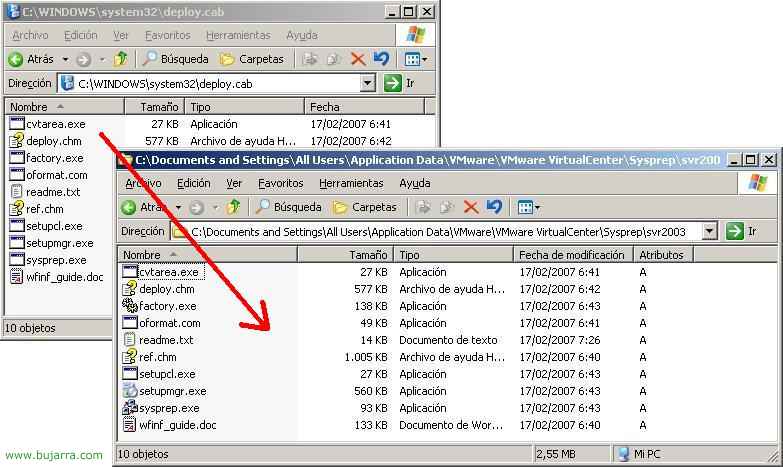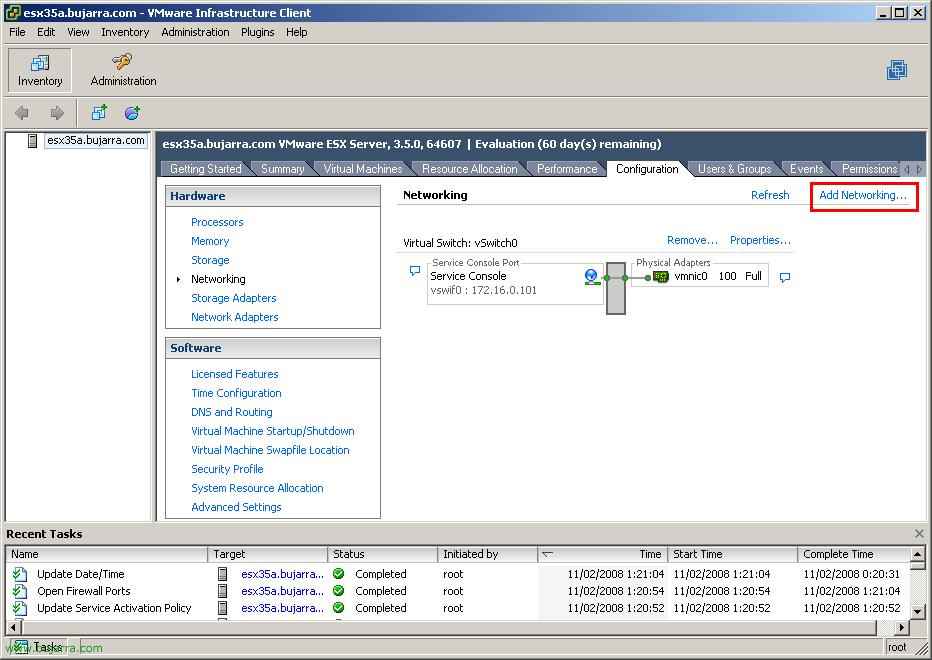
Configuration des réseaux virtuels – Commutateurs virtuels dans VMware VirtualCenter
Ce document explique comment configurer le réseau d’un serveur ESX 3.5, via un commutateur virtuel, qui consiste à créer des réseaux virtuels, Pour connecter des machines virtuelles entre elles, ou qu’ils sont acheminés, ou pour l’utilisation ou l’administration de l’AH . Il est supposé qu’un hôte prend en charge au maximum 4 NIC, Dans mon cas, il s’agira d’un serveur avec deux connexions réseau. L’idéal est d’avoir tout redondant, En cas de panne d’une interface, l’autre a les mêmes connexions, ou bien, pour diviser le trafic et faire passer le trafic de machine virtuelle par une carte réseau (x exemple). Nous avons trois types de connexions à mettre en place:
Mec 1 – Red de máquina virtuales: Sirve para crear una red virtual para conectar entre sí las máquinas virtuales, tiene que existir una conexión como mínimo para que las MV se vean entre sí.
Mec 2 – Red de VMKernel: Crea una red para conectar a un iSCSI o NFS cómo sistemas de almacenamiento o hacer VMotion directamente!
Mec 3 – Red de Service Console: Sirve para administrar nuestro host, por defecto lo será un interfaz, pero puede ser interesante tener un par de adaptadores en la red del Service Console.

Pas mal, primero de todo es conectarse al host en cuestión con el cliente de VMware Infrastructure Client. todo esto se configura dentro de la pestaña de “Configuration”, dans la partie de “Réseautage”. Ahí veremos los switches virtuales que tengamos, nos indicará que tipo de red es y si está conectado o no a un adaptador físico de red. Según instalamos un servidor ESX siempre tendrá una conexión de tipo Service Console, que será la que usemos para administrar nuestro servidor ESX. Lo que tenemos que hacer es agregar en cada host, el tipo de conexiones que nos interese. En este documento crearemos un tipo de cada conexión para que este host pueda tener máquinas virtuales en él, y que entre ellas se vean, además crearé un tipo de red de VMkernel para usar VMotion, ya que tengo otros hosts y usaré HA y DRS. Para crear un tipo de red pulsamos en “Add Networking…”

Nos salta un asistente, seleccionamos el tipo que nos interese, empiezo por VMkernel, (nos da igual cual), “Prochain”,

Al crear un tipo de conexión nuevo, nos pregunta si crearemos un nuevo switch o si la conectaremos a un switch diferente y crearlo. Lo normal sería un switch para cada adaptador físico. Así que yo usaré el switch virtual existente, “Prochain”,

Seleccionamos un nombre para la conexión y por supuesto si la usaremos para VMotion, debemos marcar el check “Use this port group for VMotion”, podemos crear VLANes si nos interesan, debemos asignarle una dirección IP y una máscara de red. “Prochain”,

Comprobamos el resumen de la conexión y pulsamos en “Finir” pour le créer.

Para poder usar VMotion necesitamos una puerta de enlace para mantenerse siempre en conexión con ella, ya que cuando esa puerta de enlace no le responda se dará por hecho que hay una caida de servicio. Así que respondemos “Oui”,

E introducimos la puerta de enlace que queremos que use el VMkernel,

Sur le “DNS Configuration” podemos comprobar los parámetros de red que podríamos cambiar, cómo el nombre del host, su dominio o directamente los servidores DNS. “D’ACCORD”

Comprobamos que ya tenemos una red de VMkernel en el switch virtual número 0 (vSwitch0). Queda por lo menos crear un tipo de conexión para las máquinas virtuales, así que de nuevo pulsamos en “Add Networking…”

En el asistente seleccionamos “Machine virtuelle” para crear este último tipo de conexión, “Prochain”,

En este caso yo crearé otro switch diferente para conectarlo al otro adaptador de red que tengo, aunque esto es dependiendo de la configuración que quiera tener. “Prochain”,

Es importante que cuando usemos HA, los tipos de red se llamen iguales en los diferentes Hosts, ya que si queremos migrar una MV de un host a otro es un requisito, yo le dejo con el nombre predeterminado “Virtual Machine Network” & “Prochain”,

Comprobamos la red para las máquinas virtuales que tiene todo correcto y pulsamos en “Finir” pour le créer.
Bueno esto es algo breve de cómo crear redes virtuales con los switches virtuales y poder conectar entre sí máquinas virtuales o directamente poder administrar los host desde varios adaptadores físicos con el VMware Infrastructure Client o para poder usar VMotion cómo configurar la red.
www.bujarra.com – Héctor Herrero – Nh*****@*****ra.com – v 1.0